küsimus
Probleem: kuidas parandada puuduvad partitsioonid pärast Windows 10 aastapäeva värskenduse installimist?
Pärast värskenduse installimist kadusid mu partitsioonid. Seal olid olulised failid. Kas nad on samuti läinud? Aidake mul lahendus leida. Aitäh.
Lahendatud Vastus
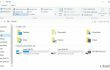
Pärast aastapäeva värskenduse installimist Windows 10-s kaovad partitsioonid on veel üks probleem, millega Windowsi kasutajad silmitsi seisavad. Õnneks pole see väga levinud probleem. Sellegipoolest võivad ootamatult puuduvad partitsioonid, kus hoiti isiklikke faile, iga kasutaja tõsiselt hoiatada ja raevuda. Kinnitame, et kuigi võib tunduda, et kogu partitsioon on kadunud, ei kadunud kõik teie olulised failid. Nii partitsioonide kui ka andmete taastamiseks võite proovida süsteemi taastada. See valik ei pruugi olla praktiline, kuna see funktsioon ei taasta kustutatud partitsioone. See on kasulik failide varundamiseks.
See nähtus kaduvad vaheseinad võib olla põhjustatud tuvastamise ebaõnnestumisest. Teisisõnu ei pruugi operatsioonisüsteem neid ära tunda. Teise võimalusena võivad selle sündmuse põhjuseks olla puuduvad ISO-failid. Samuti peate võib-olla värskenduse uuesti installima, laadides alla selle ametlikud failid nende esmasest allikast. Tutvustame teile mitmeid lahendusi partitsioonide ja failide taastamiseks.
Valik 1. Draiverite värskendamine
Viimase värskenduse vead võisid segada sektsioonide ja süsteemi vahelist suhtlust. Seetõttu peate võib-olla värskendama võrgukaardi, juhtmevaba kaardi, videokaardi ja HDD-kontrollerite draivereid. Üldjuhul installib Windows 10 vajalikud värskendused automaatselt, kuid kui soovite need uuesti installida, laadige draiverid alla nende ametlikelt tootjatelt. Vältige nende allalaadimist teisestelt levitajatelt, kuna võite installida potentsiaalselt petturliku rakenduse. Lõpuks oleks otstarbekas kontrollida oma registrisüsteemi olekut RegCure Pro.
2. variant. Aastapäeva värskenduse uuesti installimine
Kui aastapäeva värskenduse installimisest pole möödunud kümme päeva, taastage arvuti endisele olekule.
- Klõpsake Alusta nuppu. Sisestage Seaded osa.
- Seejärel liikuge jaotisse Värskendus ja turvalisus ning valige Taastumine.
- Valige eelmisesse olekusse naasmise suvand, klõpsates Minge tagasi varasema konstruktsiooni juurde.
Microsoft on võtnud kohustuse probleemi kõrvaldada. Juhul, kui värskendus jõudis teieni üsna hiljuti ja partitsiooniprobleem siiski ilmnes, proovige ülalnimetatud meetodeid ja kontrollige ametlikult Microsofti lehelt, kas nad on avaldanud selleks sobiva plaastri probleem.
Optimeerige oma süsteem ja muutke see tõhusamaks
Optimeerige oma süsteem kohe! Kui te ei soovi oma arvutit käsitsi kontrollida ja teil on raskusi seda aeglustavate probleemide leidmisega, võite kasutada allpool loetletud optimeerimistarkvara. Kõiki neid lahendusi on ugetfix.com meeskond testinud, et olla kindel, et need aitavad süsteemi täiustada. Arvuti optimeerimiseks vaid ühe klõpsuga valige üks järgmistest tööriistadest.
Pakkumine
tee seda kohe!
Lae allaarvuti optimeerijaÕnn
Garantii
tee seda kohe!
Lae allaarvuti optimeerijaÕnn
Garantii
Kui te pole Reimage'iga rahul ja arvate, et see ei suutnud teie arvutit täiustada, võtke meiega julgelt ühendust! Palun esitage meile kõik oma probleemiga seotud üksikasjad.
See patenteeritud parandusprotsess kasutab 25 miljonist komponendist koosnevat andmebaasi, mis võib asendada kasutaja arvutis kõik kahjustatud või puuduvad failid.
Kahjustatud süsteemi parandamiseks peate ostma selle litsentsitud versiooni Reimage pahavara eemaldamise tööriist.

Takistage veebisaitidel, Interneti-teenuse pakkujatel ja teistel osapooltel teid jälgimast
Täiesti anonüümseks jäämiseks ning Interneti-teenuse pakkuja ja valitsus luuramise eest teie peal, peaksite tööle võtma Privaatne Interneti-juurdepääs VPN. See võimaldab teil luua Interneti-ühenduse, olles samal ajal täiesti anonüümne, krüpteerides kogu teabe, takistades jälgijaid, reklaame ja pahatahtlikku sisu. Kõige tähtsam on see, et te lõpetate ebaseadusliku jälitustegevuse, mida NSA ja teised valitsusasutused teie selja taga teevad.
Taasta kaotatud failid kiiresti
Arvuti kasutamise ajal võivad igal ajal juhtuda ettenägematud asjaolud: see võib elektrikatkestuse tõttu välja lülituda, a Võib ilmneda sinine surmaekraan (BSoD) või juhuslikud Windowsi värskendused võivad masinas ilmuda, kui mõneks ajaks ära läksite. minutit. Selle tulemusena võivad teie koolitööd, olulised dokumendid ja muud andmed kaotsi minna. To taastuda kaotatud faile, saate kasutada Data Recovery Pro – see otsib kõvakettal veel saadaval olevate failide koopiate hulgast ja toob need kiiresti alla.